In questo articolo analizzeremo i principali vantaggi di un sito statico e vedremo quali strumenti e procedure puoi utilizzare per trasformare la tua installazione WordPress in una versione statica.
Vantaggi del convertire WordPress in un sito statico
Prima di analizzare i metodi di conversione, vediamo perché potresti voler trasformare il tuo sito WordPress in un sito statico:
- Prestazioni: I siti statici caricano più velocemente perché non richiedono elaborazioni lato server per generare le pagine.
- Sicurezza: Senza database o script lato server, i siti statici sono meno vulnerabili ad attacchi comuni come SQL injection o malware.
- Riduzione dei costi: I siti statici richiedono meno risorse e possono essere ospitati su piani di hosting economici.
- Semplicità: Distribuire un sito statico riduce la necessità di aggiornamenti e la manutenzione del server in quanto lo stack tecnologico richiesto sarà molto limitato.
Creare un sito statico con il plugin Simply Static
Simply Static è attualmente il plugin WordPress più popolare per creare siti statici. Viene utilizzato da oltre 40.000 utenti e offre tutte le funzionalità essenziali gratuitamente.
Il plugin include diversi metodi di distribuzione del sito statico. Ad esempio, puoi scaricare l’intero sito WordPress come file zip contenente tutti gli asset statici, esportarlo in una directory locale sul server o caricarlo direttamente sul tuo spazio di hosting tramite SFTP.
Iniziare con Simply Static
Per prima cosa, scarica il plugin dal repository WordPress.org.

Una volta installato, visita il menu Simply Static -> Generate e clicca sul pulsante Generate Static Files.
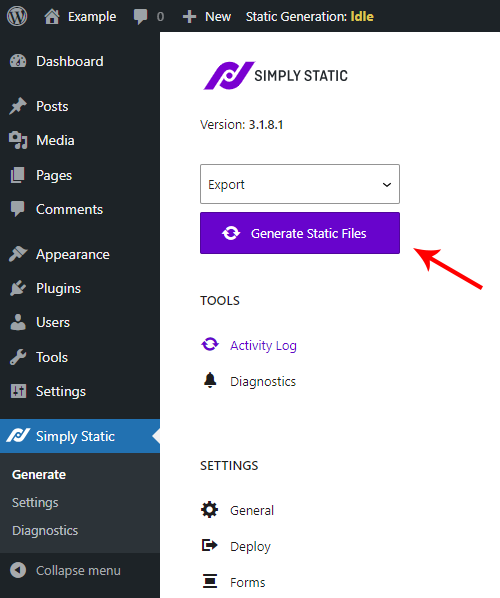
Attendi alcuni secondi (o minuti se stai generando i file statici di un sito di grandi dimensioni). Poi, nella sezione Activity Log disponibile sul lato destro dello schermo, clicca sul link “Click here to download” per scaricare il file zip che contiene la versione statica del tuo sito.
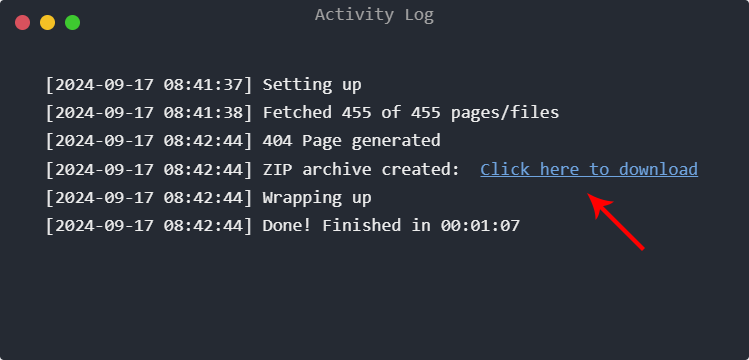
Il file zip scaricabile contiene i file HTML e CSS organizzati in cartelle che corrispondono ai nomi dei post, agli archivi dei media e alle cartelle principali di WordPress.
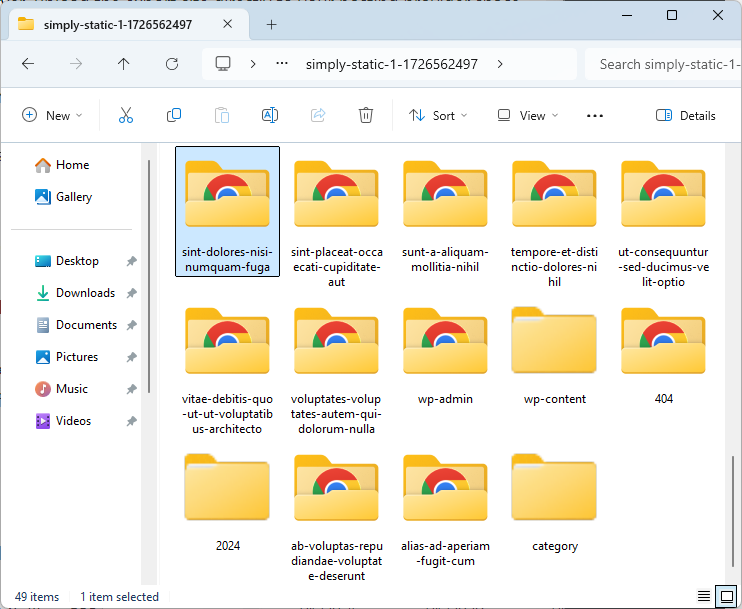
Metodi di Distribuzione
Nella sezione precedente, abbiamo convertito un sito WordPress usando il metodo di distribuzione predefinito chiamato “ZIP Archive”. Tuttavia, sono disponibili diversi metodi di distribuzione:
- ZIP – Il plugin crea un file zip con i file statici in una cartella temporanea del server. Puoi scaricare questo file cliccando sul link fornito nella sezione Activity Log.
- Directory locale – Questo metodo genera i file statici in una directory specificata, scrivibile dal server. Prima di procedere, assicurati di creare la cartella sul server.
- SFTP – Il plugin genererà i file statici nella cartella SFTP specificata. Per configurarlo, inserisci host, porta, credenziali e cartella SFTP.
- GitHub – Questo metodo invia i file statici a provider di hosting per siti statici come Netlify, Cloudflare Pages o GitHub Pages.
- Amazon AWS S3 – Invia i file statici al servizio di storage S3 di AWS. Assicurati di inserire le credenziali AWS nel plugin prima di procedere.
- Bunny CDN – Questo metodo sposta i file statici su Bunny CDN.
- Tiiny.host – Permette di distribuire rapidamente il sito statico direttamente su Tiiny.host.

Cosa mi piace di Simply Static
- È facile da usare: puoi esportare il sito in pochi minuti senza leggere la documentazione.
- Ogni funzione ha un video tutorial accessibile cliccando sull’icona video accanto al titolo della sezione.
- L’interfaccia ha un aspetto moderno ed è realizzata con React.
- Le funzionalità avanzate (come ottimizzazione immagini, minificazione dei file, rinomina automatica delle cartelle esportate e possibilità di nascondere determinate informazioni) sono disponibili nella versione Pro.
- Il plugin supporta integrazioni con plugin popolari come Yoast, Elementor, Jetpack, WPML e altri.
- È possibile importare ed esportare le impostazioni del plugin per eseguire conversioni su più siti senza riconfigurare ogni volta le opzioni.
- In caso qualcosa vada storto sono disponibili opzioni avanzate che permettono il debug delle task svolte dal plugin.
Le mie impressioni su Simply Static
Il plugin è ben realizzato e non ho riscontrato problemi durante le conversioni statiche effettuate nei test.
Include numerose opzioni in grado di soddisfare la maggior parte degli utenti. Ad esempio, se Simply Static non rileva automaticamente specifici URL del sito, è possibile aggiungerli manualmente insieme a file e directory nelle impostazioni generali. È inoltre possibile escludere URL indesiderati dall’esportazione statica tramite l’opzione URLs to Exclude.
Per saperne di più su Simply Static, visita il sito ufficiale o consulta la documentazione.
Migrare il sito a un generatore di siti statici
Un’altra soluzione per convertire WordPress in un sito statico è esportare il contenuto in file Markdown e creare il sito usando un generatore di siti statici come Jekyll o Hugo.
1. Esportare i Post di WordPress in Markdown
Per esportare gli articoli di WordPress in Markdown, puoi usare le utility Markdown incluse nel plugin Ultimate Markdown.
Nello specifico per effettuare un’esportazione in massa, vai al menu Tools del plugin. Nella sezione Export, seleziona Posts come sorgente. Poi scegli i tipi di post, categorie e tag e clicca su Export.
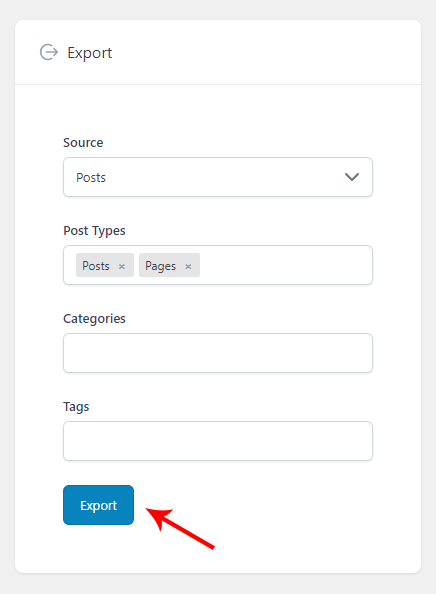
Il plugin genererà un archivio zip contenente tutti i file Markdown, che potrai poi usare come sorgente per il generatore di siti statici.
Abbiamo anche una guida completa sull’esportazione dei file Markdown da WordPress. Per approfondire, leggi questo articolo.
2. Installare il generatore di siti statici
I generatori di siti statici sono strumenti da riga di comando che creano siti statici dai file Markdown forniti.
Ad esempio, per installare Hugo su distribuzioni Fedora e Red Hat-based, usa il comando:
dnf install hugo
3. Aggiungere i file Markdown esportati come sorgente
Aggiungi i file Markdown esportati nella cartella posts del generatore di siti statici. Poi costruisci il sito con il comando:
hugo
Se vuoi approfondire l’uso di Markdown con i generatori di siti statici, leggi il nostro articolo dedicato allo scrivere un blog con Markdown.
WordPress headless con frontend statico usando Gatsby
Un altro approccio consiste nel mantenere WordPress come backend e generare il sito pubblico con un generatore statico. In questo modo, puoi continuare a usare il pannello di amministrazione WordPress per creare, modificare e gestire i contenuti.
La documentazione di Gatsby spiega come collegare WordPress a Gatsby. È disponibile anche una guida su come usare WordPress con Gatsby.
Strumenti di crawling (crawling manuale del sito WordPress)
Strumenti come HTTrack, SiteSucker o Wget consentono di analizzare e scaricare un intero sito web, generandone una copia statica in formato HTML.
HTTrack
HTTrack è un’applicazione disponibile per tutti i principali sistemi operativi che consente di convertire un sito web in una versione HTML statica. Si utilizza direttamente dal browser e permette di completare l’intero processo tramite una procedura guidata molto semplice.
Scarica l’applicazione seguendo le istruzioni sulla pagina dei download.
Avvia l’applicazione (che si aprirà nel browser) e, dopo aver selezionato la lingua, clicca Next.
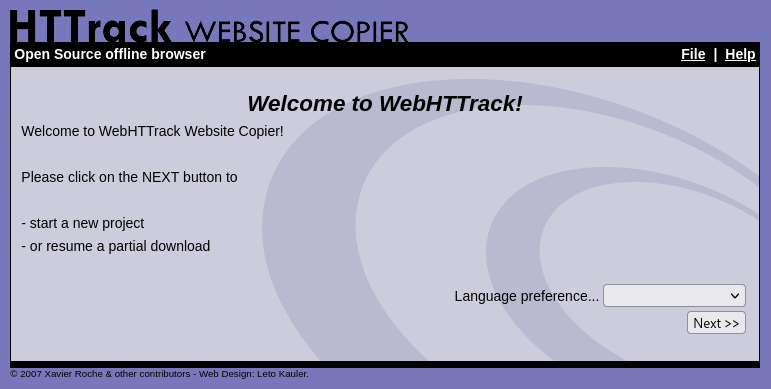
La seconda pagina ti chiederà di inserire la categoria ed il nome del progetto.
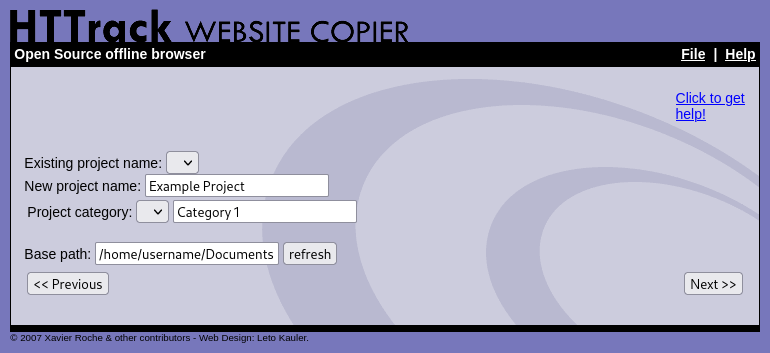
Poi scegli se scaricare l’intero sito o singoli URL, inserendo i link nell’area di testo dedicata.
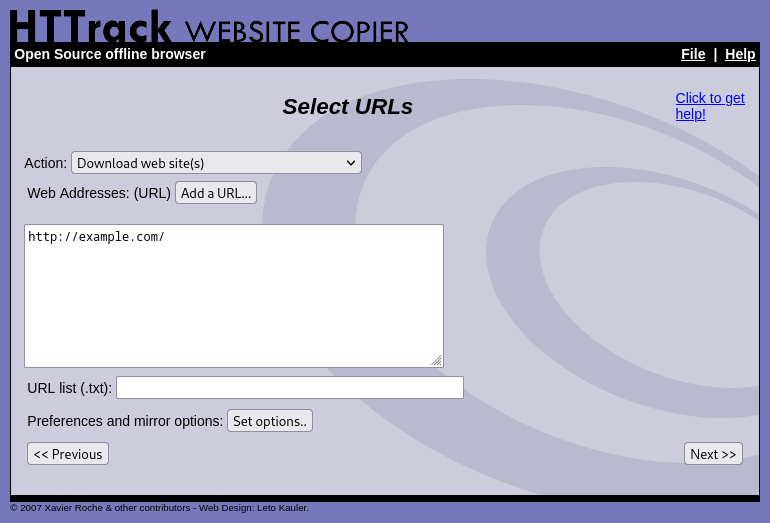
Infine, conferma la selezione e clicca Start per avviare il download.
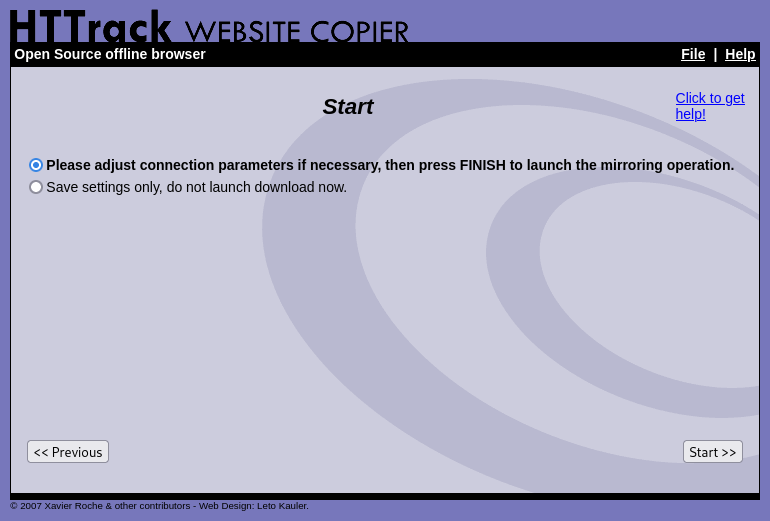
SiteSucker
SiteSucker è un’app macOS e iOS che scarica tutti i contenuti di un sito web, inclusi file HTML, immagini, PDF, CSS e altre risorse, creando una copia locale che replica struttura e aspetto del sito.
Wget
Wget è un’utilità da riga di comando per scaricare file dal web. Con le opzioni corrette, può scaricare interi siti web.
Esempio completo per scaricare un sito web:
wget --mirror --convert-links --adjust-extension --page-requisites --no-parent http://example.com
Spiegazione delle opzioni principali:
| –mirror | Modalità mirror, scarica il sito ricorsivamente. |
| –convert-links | Converte i link per la navigazione offline. |
| –adjust-extension | Garantisce estensioni corrette ai file scaricati. |
| –page-requisites | Scarica tutti gli elementi necessari per visualizzare correttamente la pagina. |
| –no-parent | Impedisce di risalire alle directory superiori. |
Per approfondire Wget e le sue opzioni, consulta la documentazione ufficiale.

